Hur man spänner och spelar video över flera bildskärmar på Windows
Vissa människor vill använda en liten skärm, och vissa gillar att använda en konfiguration med flera skärmar för att göra varje enskild uppgift, inklusive att titta på videor. Om du är en av dem som har flera skärmar för dagligt bruk, låter den här handledningen dig spänna över videon över flera skärmar(span the video across multiple monitors) på Windows 10/8.1/7.
Låt oss anta att du har en uppsättning av 4 bildskärmar och antar att deras upplösning är 1920×1080 pixlar – och så småningom skapar de en 4K-bildskärmsinställning. Nu vill du spela upp en 4K-video med dess faktiska upplösning. Om du spelar upp videon öppnas den på en bildskärm. Det betyder att du kanske inte kan se 4K-videon även när du har konfigurerat 4K-skärmar. Om du har en enda 4K-skärm är det inga problem alls. Men om du har en inställning som jag nämnde tidigare kan du få problem. Nu finns det två olika sätt att titta på video på flera skärmar.
Först kan du använda musen för att sträcka ut videospelarfönstret över flera bildskärmar(use your mouse to stretch the video player window across multiple monitors) ; och för det andra kan du använda PotPlayer för att titta på video på flera skärmar. Vad som följer är ett gäng enkla steg som du måste följa för att få det gjort.
Spela upp(Play) video på flera bildskärmar i Windows
För att komma igång, ladda ner och installera PotPlayer på din Windows -maskin. Även om den officiella webbplatsen säger att den kräver Windows 8.1 och äldre version, kan du installera den på Windows 10 också. När du har installerat och öppnat spelaren, klicka på de tre horisontella knappen och välj Inställningar(Preferences) .

Expandera uppspelningsmenyn(Playback ) och välj Helskärmsläge(Fullscreen Mode) . På höger sida kan du välja bildskärmar för att utöka videon. Klicka(Click) på rullgardinsmenyn " Monitor" och välj den (Monitor” )första skärmen .
Därefter klickar du på rullgardinsmenyn " Utöka videobild till" (Extend video image to” ) och väljer den andra bildskärmen. Om du har fler än två bildskärmar hittar du dem också.
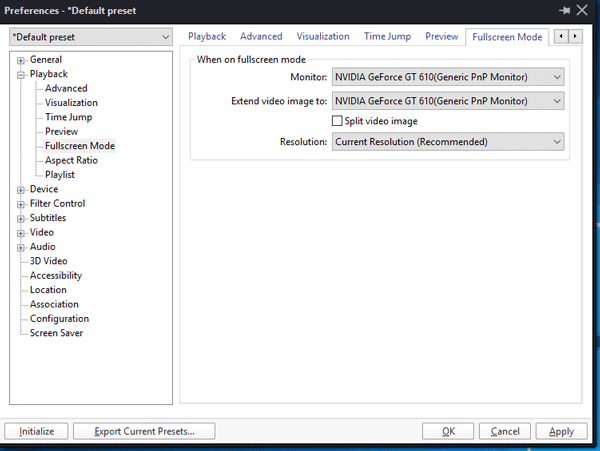
Efter det klickar du på Verkställ(Apply) och OK.
Spela nu upp videon med PotPlayer och klicka på helskärmsknappen(Full Screen ) som är synlig i det övre högra hörnet.
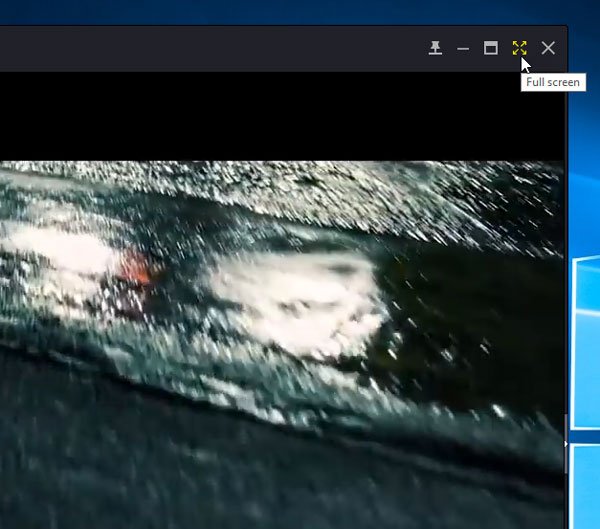
Din video bör öppnas på flera bildskärmar, och du kommer att kunna titta på din multi-monitor setup.
PotPlayer är en av de bästa musikspelarna som finns. Det utvecklades ursprungligen av samma personer som gjorde KMPlayer . Men nu är de ett fristående företag på webben.
Related posts
Dual Monitor Tools för Windows 10 låter dig hantera flera bildskärmar
Windows återställer automatiskt den andra skärmen till det senaste aktiva valet
Skrivbordsikoner fortsätter att flyttas slumpmässigt till den andra skärmen i Windows 11/10
Sluta minimera fönster när en bildskärm är frånkopplad på Windows 11
Hur man byter från Dual Monitor till Single i Windows 11/10
Bästa gratis videokvalitetsförbättringar för Windows 11/10
Kom ihåg fönsterplacering på flera bildskärmar i Windows 11
Hur man vänder en video på Windows 10 PC
Hur man använder Gihosoft Video Editor för att klippa och ansluta videor
Hur man öppnar ett program på en specifik bildskärm i Windows 11/10
Konvertera ljud och video med HitPaw Video Converter för Windows 11/10
Hur man spelar video i helskärmsläge i Edge-webbläsaren
Display Fusion låter dig enkelt hantera flera bildskärmar
Hur man gör en video från foton i Windows 11
Hur man visar aktivitetsfältet på flera bildskärmar i Windows 11
Video kunde inte avkodas i Windows 11/10
Hur man spelar video med VLC med kommandotolken
Topp 10 Dual Monitor-bakgrundsbilder för Windows 10-dator
Hur man spelar flera videor på VLC Player i Windows 10
Bästa gratis programvara för att skapa video till GIF för Windows 10
